Inspections des courriels
Objectif
Envoyer des inspections par courrier électronique à partir de l’outil Inspections.
Contexte
La fonctionnalité de courrier électronique dans l’outil Inspections vous permet d’envoyer les détails d’une inspection sur la boîte de réception électronique des membres de l’équipe. Cela peut être utile si les membres de l’équipe souhaitent obtenir un exemplaire de l’inspection en dehors de Procore ou si vous souhaitez lancer une discussion privée sur l’inspection avec une seule personne ou un groupe de personnes.
Éléments à considérer
- Permissions d'utilisateur requises :
- Permissions de niveau « Standard » ou supérieures dans l’outil Inspections au niveau du projet.
Conditions préalables
Étapes
- Accédez à l’outil Inspections du projet.
- Cliquez sur Afficher à côté de l'inspection que vous souhaitez envoyer par courriel.
- Cliquez sur les points de suspension verticaux
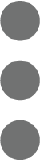 et sélectionnez Courriel.
et sélectionnez Courriel. - Commencez à taper dans le champ « À » et cliquez sur les personnes auxquelles vous souhaitez envoyer le courriel.
- Incluez qui vous souhaitez ajouter en CC.
Note: Vous serez automatiquement copié sur le courriel en tant que créateur du courriel. - Si vous souhaitez que le courriel ne soit accessible qu’aux personnes à qui il est adressé, cochez la case Privé. Si vous souhaitez autoriser tous les utilisateurs de niveaux « Admin » et « Standard » à afficher la correspondance par courriel dans le sous-onglet « Courriel » de l’inspection, décochez la case Privé.
- L'objet du courriel est automatiquement renseigné avec « TR : inspections : [n° inspection] : [titre de l'inspection]». Cependant, vous pouvez modifier le texte.
- Joignez tous les fichiers pertinents à partir de votre ordinateur ou de vos fichiers dans Procore.
- Incluez un message dans votre courriel.
- Cliquez sur Envoyer .
Remarque : Le courriel sera envoyé à tous les utilisateurs dans les champs « À » et « CC », et le courriel sera enregistré dans l'onglet « Courriels » de l'inspection.
Les utilisateurs recevront également un courriel lorsque les inspections seront en retard.

